怎么去除excel的密码(如何去除Excel密码?)
在日常工作与学习中,我们时常会接触到被设置了密码的 Excel 文件。出于各种原因,有时我们需要将其密码去除,以便正常使用或进一步处理数据。去除 Excel 密码需要谨慎操作,确保行为是合法且符合道德规范的,避免用于恶意目的。以下是一些常见的去除 Excel 密码的方法及要点。

一、使用常规方法(需知晓原密码)
1.直接输入密码打开
这是最简单也是最直接的方法。如果还记得设置密码时的内容,在打开 Excel 文件时,在弹出的密码输入框中准确输入密码,即可正常访问文件,后续可对文件进行编辑、修改等操作,如同未加密前一样。例如,你之前为一个记录个人收支明细的 Excel 表格设置了密码“abc123”,当再次打开它时,只要正确输入“abc123”,就能毫无阻碍地进入表格查看信息。
2.通过 Excel 自带的密码移除功能(适用于部分旧版本)
对于一些早期的 Excel 版本,如 Excel 2003 等,存在简单的密码移除选项。先打开设置了密码的 Excel 文件,依次点击“工具”-“选项”-“安全性”,在弹出的安全性对话框中,将“打开权限密码”和“修改权限密码”对应的文本框清空,然后点击“确定”按钮保存更改。不过随着 Excel 版本的不断更新,此方法在新的版本中已不再适用。
二、借助专业工具软件(适用于忘记密码的情况)
1.PassFab for Excel 密码解除工具
这是一款功能强大的软件。安装并运行该软件后,选择“恢复 Excel 打开密码”模式,接着添加需要去除密码的 Excel 文件。软件会自动开启密码破解进程,利用先进的算法尝试各种可能的密码组合。例如,若密码是由字母和数字简单组合而成,软件可能会在较短时间内破解成功,恢复文件的正常访问权限。但需要注意的是,这类工具并非万能,对于过于复杂的密码,可能需要耗费较长时间甚至无法破解。
2.Elcomsoft Distributed Password Recovery 工具
它同样具备出色的密码破解能力。导入加密的 Excel 文件后,用户可根据密码的大致情况选择不同的攻击方式,如暴力破解(针对简单短密码)、字典攻击(针对基于常见词汇或组合的密码)等。一旦破解出密码,就能轻松打开文件。其复杂的操作流程对于普通用户来说有一定难度,且不当使用可能导致文件损坏风险增加。
三、联系文件所有者或相关人员获取密码
如果是从他人处获得的加密 Excel 文件,最可靠的方法是联系文件所有者或最初设置密码的人,礼貌地说明需求,请求他们告知正确的密码。例如,收到同事传来的一个有重要项目数据的加密 Excel 文件,直接向同事询问密码,既能保证文件安全,又能快速解决问题。这种方式建立在信任和沟通的基础上,避免了因自行尝试破解可能带来的法律和道德风险。
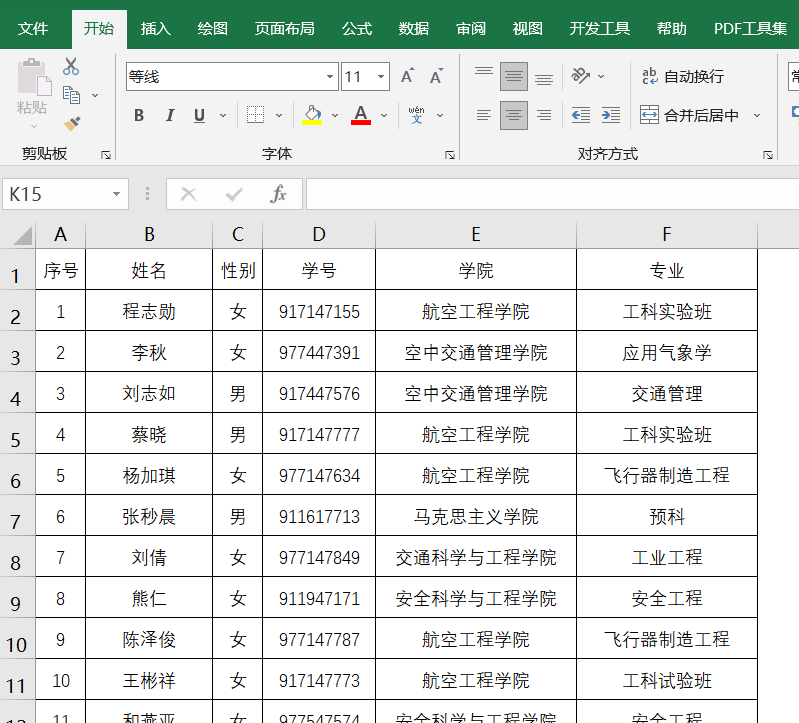
去除 Excel 密码有多种方法。若知道原密码,可直接输入或利用旧版本的自带功能;忘记密码时可借助专业工具,但要承担一定风险;而联系相关人员获取密码是最合法合规的途径。无论采用哪种方法,都应确保自身行为符合法律法规和道德规范,以保护数据安全和隐私。





